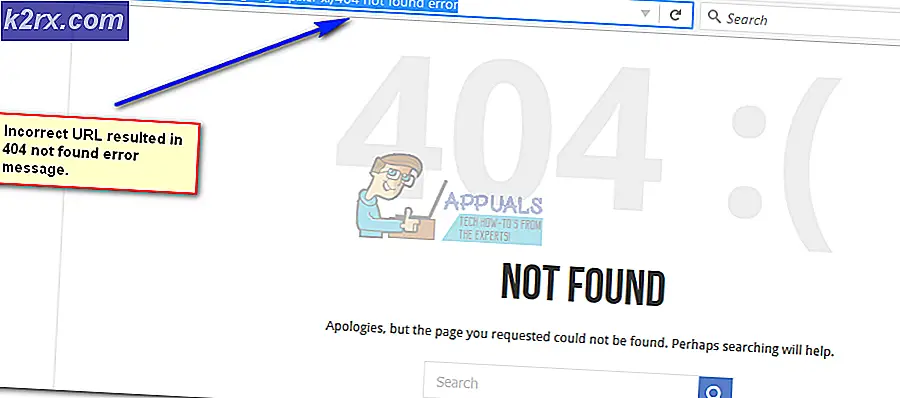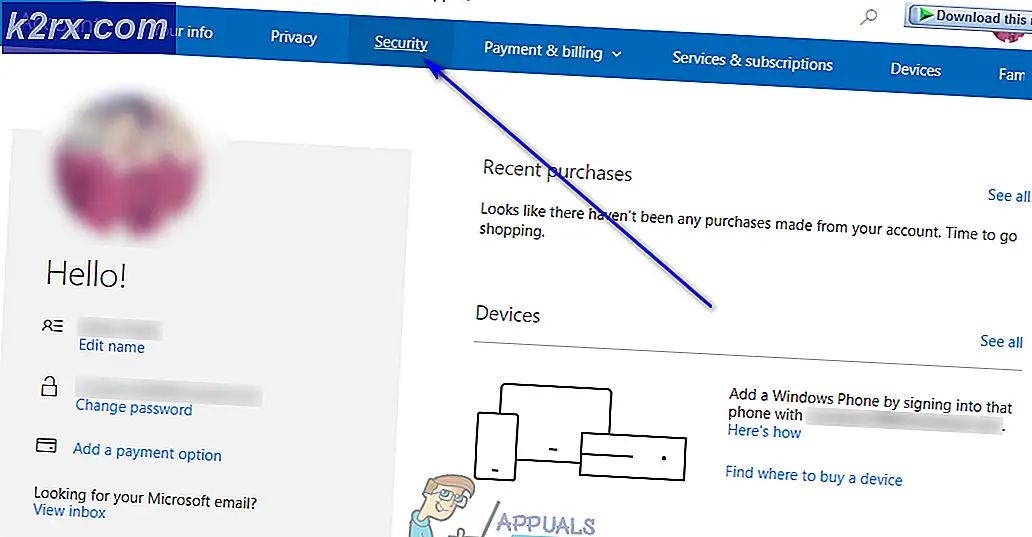Fix: Kan inte ta bort foton från iPhone eller iPad
En massa iFolks stod upprepade gånger inför ett problem när man försökte ta bort några av deras iDevice-foton . De rapporterade att vissa bilder INTE innehåller en papperskorgen längst ner på Bilder-sidan . Om du lider av denna fråga och vill slutligen ta bort dessa borttagbara bilder från din iDevice, så här gör du det.
Fix: Kan inte ta bort foton från iDevices
Dessa borttagbara bilder på din iPhone tillverkas huvudsakligen genom att synkronisera enheten med din dator. Så ska du kunna radera dem genom att göra en annan synkronisering.
- Starta iTunes på din dator.
- Anslut din iDevice till din dator med en Apple-certifierad USB-blixtkabel.
- Välj din iPhone (eller iPad eller iPod Touch) i iTunes och öppna fliken Foton .
- DESIGNER nu de foton du inte längre vill ha på din iDevice .
- När du är klar klickar du på Apply .
Den här proceduren bör ta bort alla oselekterade foton och album från din iDevice. De kommer emellertid att stanna kvar på din dator.
Om det inte hjälpte dig att radera bilderna från din iPhone, prova följande.
- Skapa en tom mapp på din dator . Du kan namnge det slumpmässigt.
- Synkronisera sedan dina iDevice foton med den tomma mappen . Det ska bli av med alla tidigare synkroniserade bilder.
- Välj Foton från vänster panel .
- Klicka på rullgardinsmenyn bredvid Kopiera bilder från.
- Välj den tomma mappen du just skapat.
- Klicka på Apply .
- Efter det, bara osync slumpmässig mapp från din iPhone (avmarkera den tomma mappen och välj din fotomapp). Då kan du kontrollera om den här metoden raderade bilderna från din iDevice-minne.
Alternativ metod
Det här är lite mer som ett svårare sätt att helt radera foton från din iPhone. Men om du kommer till den här punkten i artikeln utan framgång när du tar bort dina iPhone foton, kolla det definitivt.
PRO TIPS: Om problemet är med din dator eller en bärbar dator, bör du försöka använda Reimage Plus-programvaran som kan skanna förvaret och ersätta korrupta och saknade filer. Detta fungerar i de flesta fall där problemet uppstått på grund av systemkorruption. Du kan ladda ner Reimage Plus genom att klicka härObs! Innan du utför det, se till att du har säkerhetskopierat dina foton till en dator.
- Stäng av fotostream på din iDevice (Gå till Inställningar> Knacka på foton> Vrid på växla Min fotoström). Detta bör tillåta att radera någon bild från Photo Stream på din iDevice.
- Anslut din iPhone (eller iPad, eller iPod Touch) till en Mac-dator och starta Bildtagning
- När du är i Image Capture, välj din enhet och du kan se att de flesta av bilderna finns där två gånger.
- Välj BÅDA KOPIER av vilken bild du vill radera och tryck på delete-knappen längst ner i fönstret (röd cirkel med ett snedstreck genom det).
Viktigt: Välj INTE bara en kopia och förvänta dig att den andra kommer att stanna kvar på enheten.
- När du är klar, starta iTunes, och du kommer bli förvånad över hur mycket ledigt utrymme du just har skapat.
Dessa metoder hjälpte många iFolks som inte kan ta bort bilder från sina iPhones. Ta gärna prov på dem och meddela oss i kommentarfältet nedan: Har dessa metoder hjälpt dig att lösa problemet?
PRO TIPS: Om problemet är med din dator eller en bärbar dator, bör du försöka använda Reimage Plus-programvaran som kan skanna förvaret och ersätta korrupta och saknade filer. Detta fungerar i de flesta fall där problemet uppstått på grund av systemkorruption. Du kan ladda ner Reimage Plus genom att klicka här